Sauvegarder automatiquement les dossiers de fenêtres importants avec OneDrive
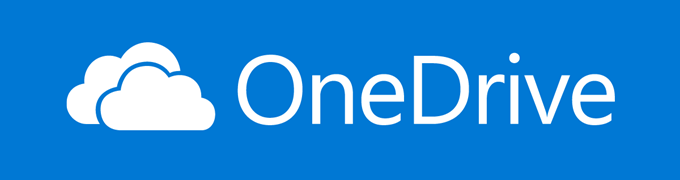
- 3421
- 572
- Clara Nguyen
Lorsque vous prenez un abonnement Office 365 de Microsoft, vous avez accès à toute une suite de programmes au-delà des simples applications comme Word ou Excel. L'un des services les plus utiles est OneDrive. Un peu comme Dropbox ou Google Drive, OneDrive vous offre un stockage en ligne substantiel.
OneDrive est plus qu'un gros lecteur flash sur Internet, Microsoft y a construit des fonctionnalités assez utiles. L'un des changements les plus récents et les plus importants est la possibilité d'activer la synchronisation automatique pour certains dossiers de fenêtres «importants». Cela fournit un moyen facile de s'assurer que vos informations les plus importantes sont toujours copiées en toute sécurité dans le cloud.
Table des matières
Un menu apparaîtra. Ici, cliquez plus (trois points), puis cliquez Paramètres.
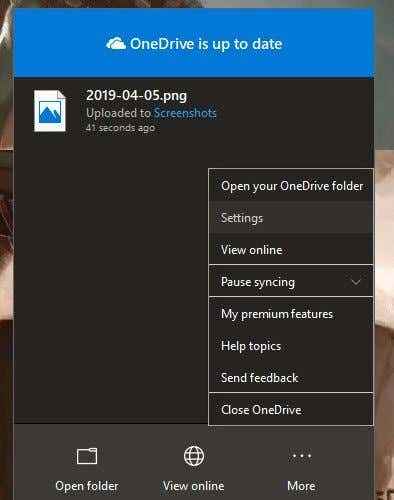
Une nouvelle fenêtre s'ouvrira. Clique sur le Sauvegarde automatique languette. Selon votre version, l'onglet peut être nommé Sauvegarde.
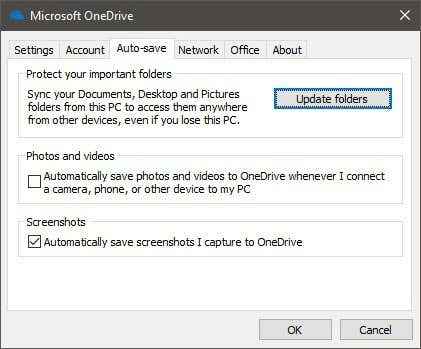
Sur cet onglet, cliquez Mettre à jour les dossiers. Pour les versions plus récentes de OneDrive, le bouton sera nommé Gérer la sauvegarde.
Si c'est la première fois que la modification de ces paramètres, alors vous obtiendrez cet écran.
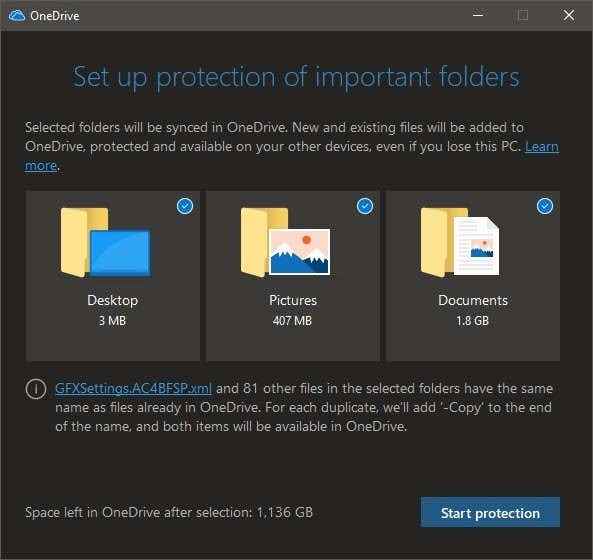
Par défaut, votre bureau, le dossier des photos et les documents seront sélectionnés. Vous pouvez les désélectionner ici. Une fois que vous êtes prêt, cliquez Démarrer la protection.
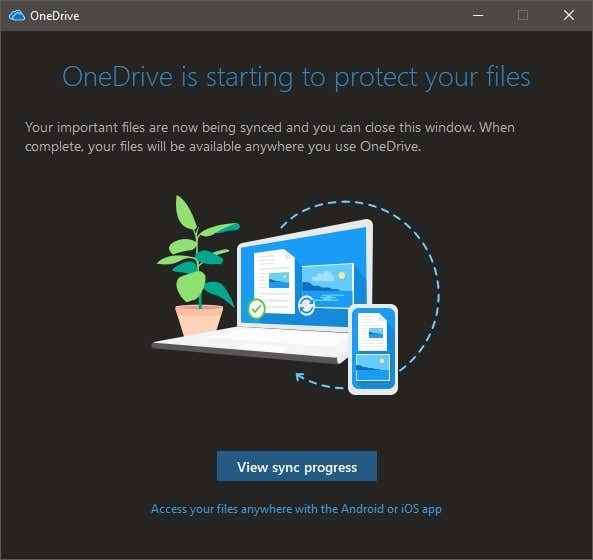
La configuration de la protection des dossiers peut prendre quelques minutes. Vous pouvez choisir de visualiser le processus de synchronisation, mais à ce stade, vous pouvez tout fermer. Tout nouveau fichier que vous ajoutez à l'un de ces emplacements protégés sera automatiquement synchronisé.
Vous pouvez également accéder au contenu de ces dossiers de n'importe où, y compris des appareils mobiles à l'aide de l'application mobile OneDrive.
- « Ordinateur faisant un bruit de tourbillon? Voici comment le réparer
- Comment enregistrer le gameplay PS4 en HD, télécharger sur PC et modifier gratuitement »

